Bric à Brac - XFCE Thunar ajout d'actions personnalisées
Bric à Brac
[03/11/2020] XFCE Thunar ajout d'actions personnalisées
Extend xfce thunar file manager custom actions
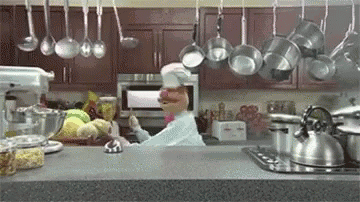
Pour les utilisateurs de Linux qui souhaitent étendre les capacités de Thunar sous XFCE, il existe un moyen simple d'ajouter des actions à votre menu contextuel avec les actions personnalisées de Thunar.
Tout d'abord, ouvrez Thunar et cliquez sur le menu Édition puis Configurez les actions personnalisées :
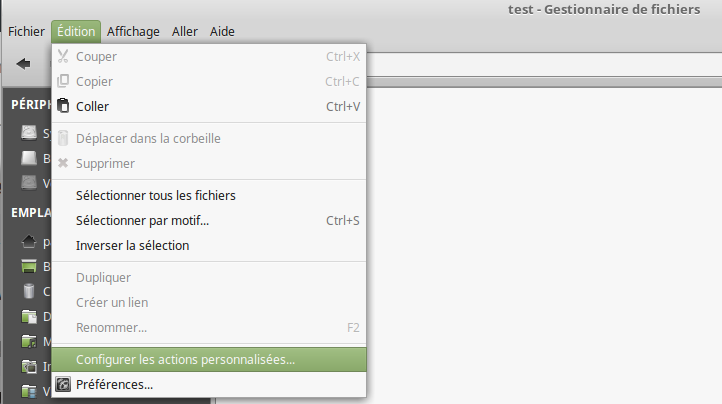
De là, vous pouvez voir quelles sont les actions personnalisées déjà paramétrées que vous pouvez modifier, et vous pouvez aussi ajouter de nouvelles actions.
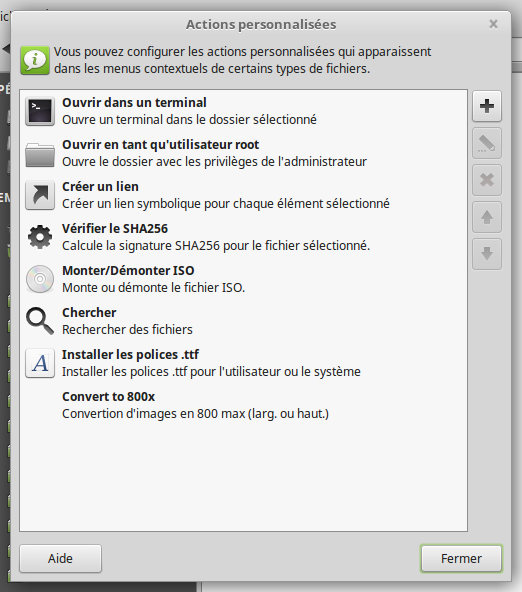
Par exemple, si je voulais ajouter, à mon menu contextuel (clic droit), la possibilité de convertir une image en 800 pixels de largeur maximum, je pourrais ajouter ceci en cliquant sur le + pour avoir une nouvelle action :
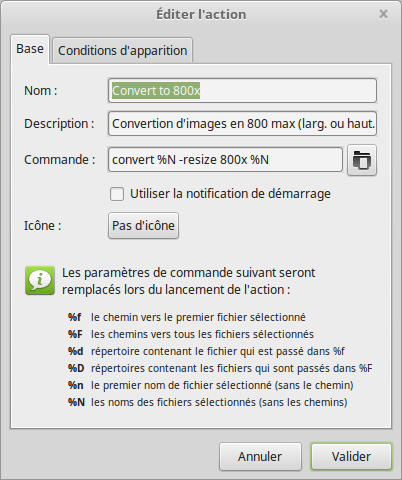
Vous voyez que nous donnons à notre action du menu contextuel, le nom de Convert to 800x, vous pouvez indiquer ce qu'il vous semble utile dans la description et ensuite, on indique la commande à exécuter :
convert %N -resize 800x %N
Ajouter un icône à votre action si cela vous plaît.
Les actions personnalisées de Thunar fonctionnent avec des commandes conditionnelles spéciales qui fonctionnent sur des types de fichiers spécifiques dans un dossier. Ces commandes personnalisées et conditionnelles utilisent des paramètres spéciaux pour savoir comment elles vont être exécutées dans Thunar. Les paramètres pour les actions sont les suivants :
Dans l'onglet "Conditions d'apparition", paramétrez ce qui sera nécessaire au bon traitement de la commande. Dans notre cas, il faut indiquer dans Motif de fichier le caractère * pour pouvoir sélectionner tous les fichiers et cochez également Fichiers image pour ne faire apparaître l'action que sur les images.
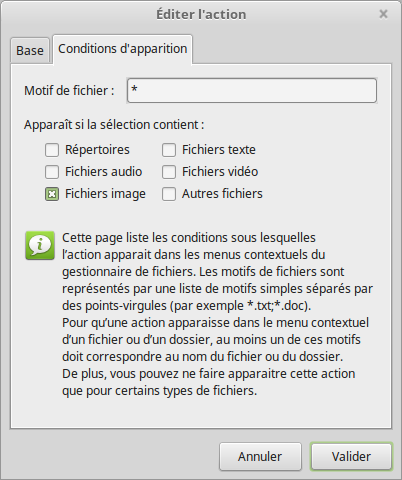
Donc, si nous voulons tester notre nouvelle action, il nous faut redémarrer Thunar. Fermez le et ensuite, redémarrez le.
Allez dans un répertoire avec une image à redimensionner en 800 pixels de largeur et cliquez droit dessus avec votre souris, vous verrez alors votre nouvelle action.
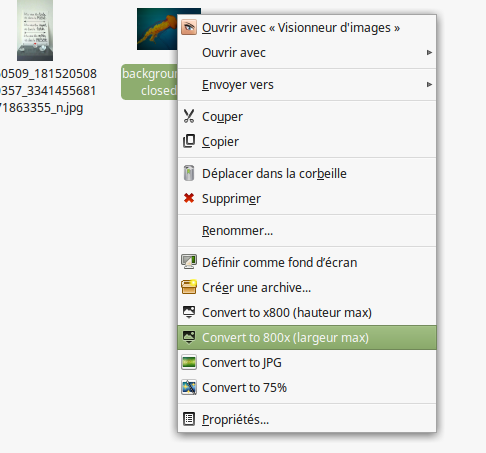
Comme vous pouvez le voir dans mon menu contextuel, j'ai plusieurs actions personnalisées.
A vous de créer les vôtres désormais suivant vos besoins en mode graphique.
Bon code ;-)
Tout d'abord, ouvrez Thunar et cliquez sur le menu Édition puis Configurez les actions personnalisées :
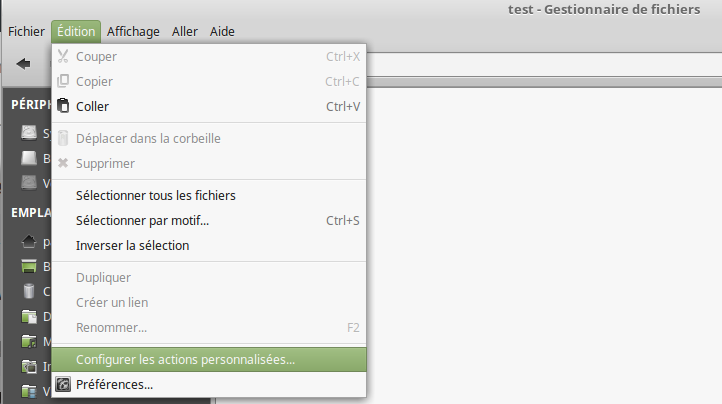
De là, vous pouvez voir quelles sont les actions personnalisées déjà paramétrées que vous pouvez modifier, et vous pouvez aussi ajouter de nouvelles actions.
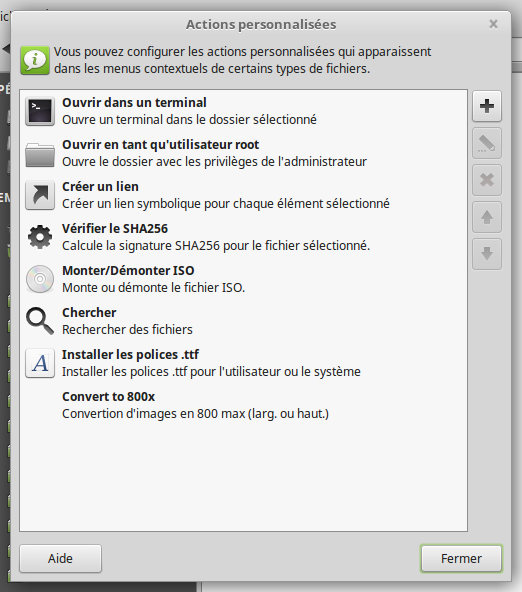
Par exemple, si je voulais ajouter, à mon menu contextuel (clic droit), la possibilité de convertir une image en 800 pixels de largeur maximum, je pourrais ajouter ceci en cliquant sur le + pour avoir une nouvelle action :
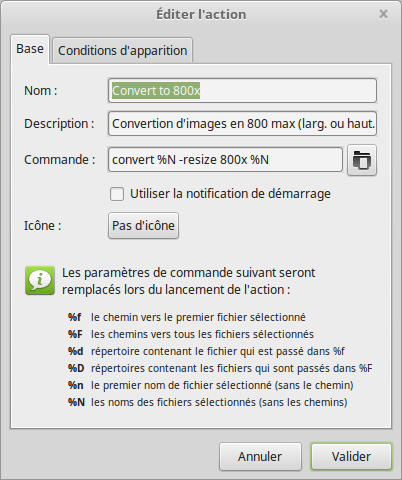
Vous voyez que nous donnons à notre action du menu contextuel, le nom de Convert to 800x, vous pouvez indiquer ce qu'il vous semble utile dans la description et ensuite, on indique la commande à exécuter :
convert %N -resize 800x %N
Ajouter un icône à votre action si cela vous plaît.
Les actions personnalisées de Thunar fonctionnent avec des commandes conditionnelles spéciales qui fonctionnent sur des types de fichiers spécifiques dans un dossier. Ces commandes personnalisées et conditionnelles utilisent des paramètres spéciaux pour savoir comment elles vont être exécutées dans Thunar. Les paramètres pour les actions sont les suivants :
- %f : le chemin vers le premier fichier sélectionné
- %F : les chemins vers tous les fichiers sélectionnés
- %d : répertoire contenant le fichier qui est passé dans %F
- %D : répertoires contenant les fichiers qui sont passés dans %F
- %n : le premier nom de fichier sélectionné (sans le chemin)
- %N : les noms des fichiers sélectionnés (sans les chemins)
Dans l'onglet "Conditions d'apparition", paramétrez ce qui sera nécessaire au bon traitement de la commande. Dans notre cas, il faut indiquer dans Motif de fichier le caractère * pour pouvoir sélectionner tous les fichiers et cochez également Fichiers image pour ne faire apparaître l'action que sur les images.
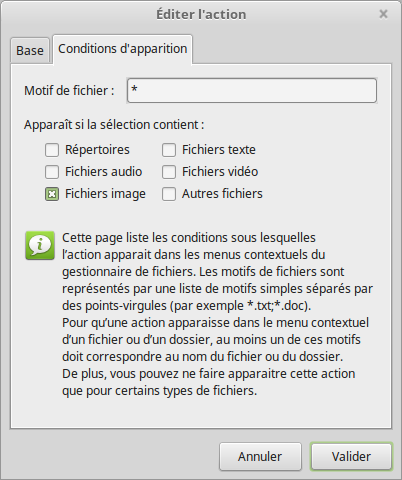
Donc, si nous voulons tester notre nouvelle action, il nous faut redémarrer Thunar. Fermez le et ensuite, redémarrez le.
Allez dans un répertoire avec une image à redimensionner en 800 pixels de largeur et cliquez droit dessus avec votre souris, vous verrez alors votre nouvelle action.
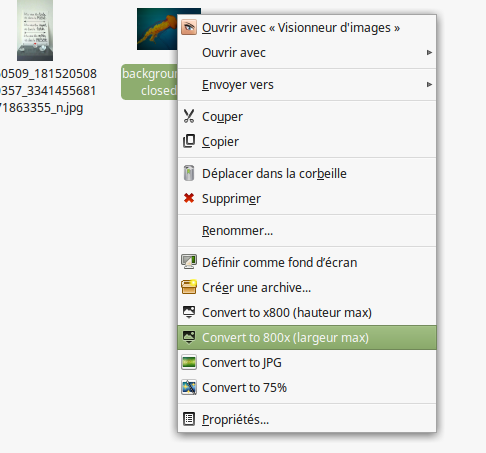
Comme vous pouvez le voir dans mon menu contextuel, j'ai plusieurs actions personnalisées.
A vous de créer les vôtres désormais suivant vos besoins en mode graphique.
Bon code ;-)